Колись хотіли перетворити окремі веб-сайтиповноцінні програми в Linux? З веб-каталогом це можливо. Веб-каталог - це магазин, у якому є багато веб-додатків, які кожен може легко встановити. Він створений за допомогою Electron і дозволяє перетворювати веб-сайти в додатки Linux, встановлюючи веб-обгортки як найближчі програми.
СПОЙЛЕР ПОПЕРЕДЖЕННЯ: Прокрутіть униз і перегляньте відео-посібник в кінці цієї статті.
Встановити веб-каталог
Інструмент доступний у двійковому форматі дляосновні дистрибутиви Linux. Основні Linux, які підтримують розробку, - Ubuntu, Debian, Fedora, Open SUSE, а також Arch Linux. Інші Linux з базою Debian або Redhat мають підтримку шляхом розширення.
Ubuntu та Debian
Ubuntu та Debian мають готовий пакет Deb для завантаження. Якщо ви використовуєте Elementary OS, Linux Mint або іншу операційну систему з базою Debian / Ubuntu? Дотримуйтесь цих інструкцій.
Щоб встановити веб-каталог, спочатку перейдіть на сторінку завантаження Linux. Натисніть спадне меню, щоб виявити посилання на завантаження. Виберіть "Ubuntu / Debian", щоб розпочати завантаження. Потім відкрийте вікно терміналу.
У терміналі перейдіть до каталогу завантажень за допомогою команди CD:
cd ~/Downloads
Встановіть пакет за допомогою інструмента dpkg.
sudo dpkg -i WebCatalog_*_amd64.deb
Нарешті, запустіть цю команду, щоб переконатися, що ваша операційна система виправляє будь-які відсутні залежності. Це може не бути необхідним, але незалежно від хорошої обережності.
sudo apt install -f
Fedora та відкритий SUSE
Тим, хто хоче отримати веб-каталог на Fedora, OpenSUSE або інші дистрибутиви на базі Redhat Linux повинні спочатку перейти на сторінку завантаження Linux, натиснути спадне меню та вибрати "Fedora / OpenSUSE". Забравши пакет, відкрийте термінал і дотримуйтесь інструкцій нижче.
Примітка: Використовуйте операційну систему з базою Redhat? Завантажте файл RPM та використовуйте менеджер пакунків для встановлення веб-каталогу!
Fedora
cd ~/Downloads sudo dnf install WebCatalog_*_.rpm
OpenSUSE
cd ~/Downloads sudo zypper install WebCatalog_*_.rpm
Arch Linux
Arch Linux має пакет програм для завантаженнякористувачі можуть захопити, щоб встановити програму. Перейдіть на сторінку завантаження Linux на веб-сайті веб-каталогу та виберіть “Arch Linux”. Відкрийте термінал та використовуйте компакт-диск, щоб перейти до папки "Завантаження".
cd ~/Downloads
Файл веб-каталогу не є звичайним пакетом Arch tar.xz. Натомість це файл "pacman". Встановіть його за допомогою перемикача -U:
sudo pacman -U *.pacman
Пакет підкаже Arch, які залежності встановити під час його читання.
Інші Linux
Хоча веб-каталог офіційно доступний лише як Debian / Ubuntu, Fedora / SUSE та Arch, користувачі можуть самостійно створювати вихідний код. Ось як це зробити:
Крок 1: Встановити Node.JS v.8, а також git та остання версія Пряжі до вашого дистрибутива Linux. Шукайте у менеджері пакунків «node js», «npm», «пряжа» та «git». Деякі операційні системи поширюють пряжу / NodeJS, а деякі ні. Однак всі несуть пакет Git.
Крок 2: Використовуючи інструмент git у терміналі, перейдіть на останню версію вихідного коду Веб-каталогу.
git clone https://github.com/webcatalog/webcatalog.git cd webcatalog
Крок 3: Скажіть Пряжі, щоб створити вихідний код разом.
yarn
Крок 4: Нарешті, складіть пакет для дистрибуцій
yarn dist
або
yarn electron-dev
Усі вбудовані бінарні файли розташовані в ~ / webcatalog / build /.
Використання веб-каталогу
Використання веб-каталогу дуже схоже на перегляд програмизберігати в Android / iOS або веб-магазині Chrome. Для початку відкрийте додаток. Навіть незважаючи на те, що Веб-каталог є інтернет-інструментом, програма встановлює себе під категорією «Аксесуари» в Linux.
Відкривши, ви побачите каталог сортів, сперераховані окремі веб-програми. Існує кілька способів пошуку веб-додатків. Найбільш практичний спосіб - це перегляд, оскільки програма відкривається безпосередньо до «популярного» розділу.
Крім того, натисніть поле пошуку та введіть ім’я програми, яку ви хочете встановити.

Коли ви знайдете додаток, який хочете встановити, виберіть "Встановити". Потім перейдіть до меню програми на робочому столі та виберіть "Інше", щоб запустити додаток.
Видалення програм
Програми веб-каталогу не можна видалити з Linuxбезпосередньо. Натомість їх потрібно буде видалити з веб-каталогу. Щоб видалити додаток, натисніть меню гамбургер у верхньому лівому куті та виберіть опцію меню «Встановлені програми».
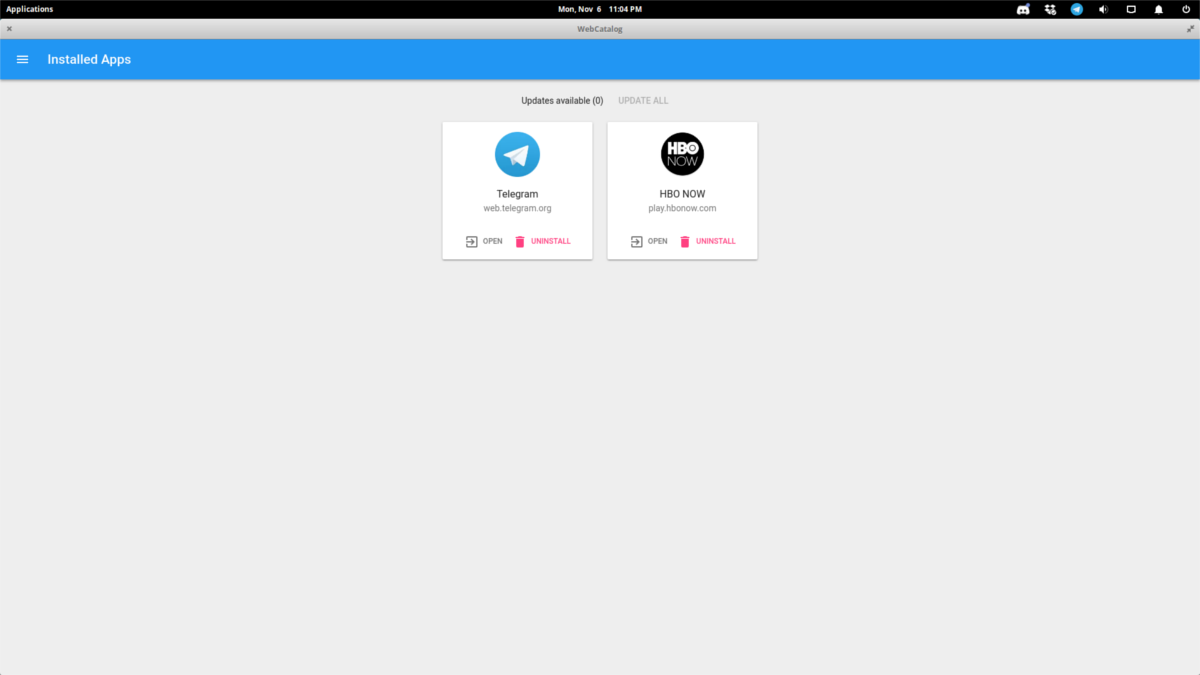
В області встановлених програм перелічено всі встановлені програми всередині веб-каталогу. Щоб видалити його, натисніть «UNINSTALL», і він миттєво буде видалений із системи.
Оновлення програм
Оновлення також знаходиться в розділі "Встановлені програми". Щоб потрапити туди, натисніть меню гамбургерів та виберіть "Встановлені програми". Звідси натисніть «ОНОВЛЕННЯ ВСІХ».
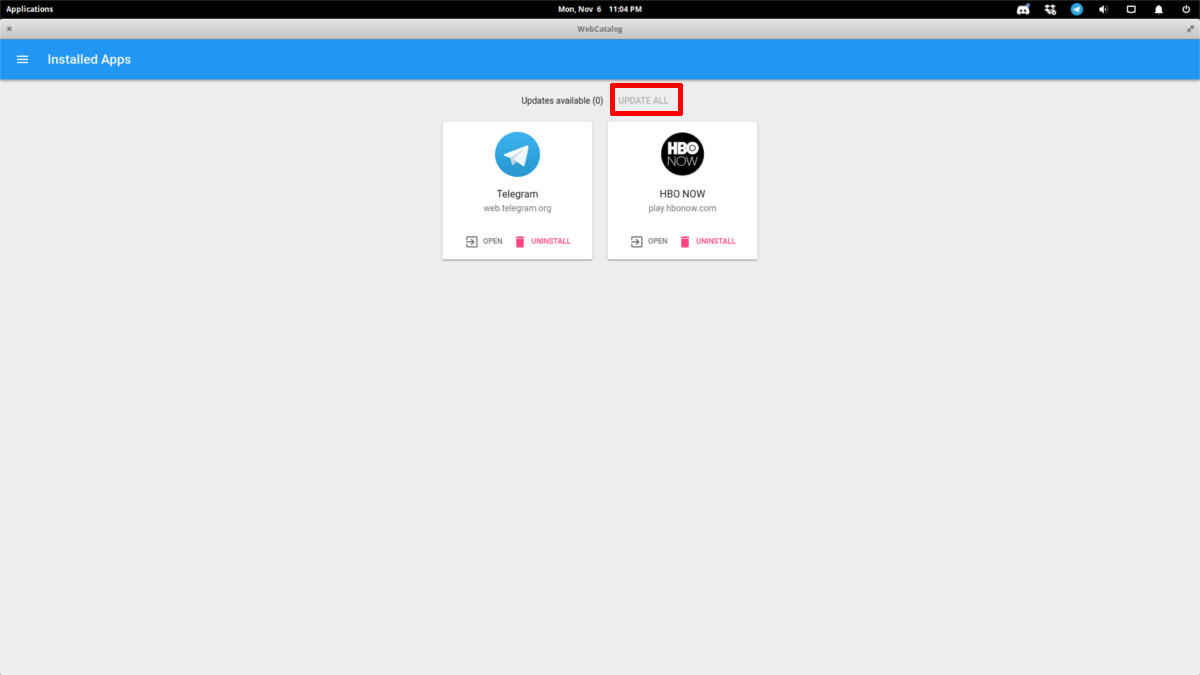
Примітка: натискати кнопку "ОНОВЛЕННЯ ВСІХ" ви зможете лише тоді, коли є оновлення. Якщо у веб-каталозі немає оновлень, ця опція неактивна.
Надіслати програми
Хочете подати нову програму у Веб-каталог? Виявляється, можна! Найкраще, що вона не вимагає попередніх навичок програмування. Це відбувається тому, що інструмент Веб-каталог перетворює звичайні веб-сайти в додатки.
Ось як подати нову програму. Спочатку знайдіть URL-адресу веб-сайту у веб-додатку, який ви хочете подати, і скопіюйте його у буфер обміну (CTRL + C).
Клацніть меню гамбургерів у верхньому лівому куті та натисніть "Надіслати додаток".
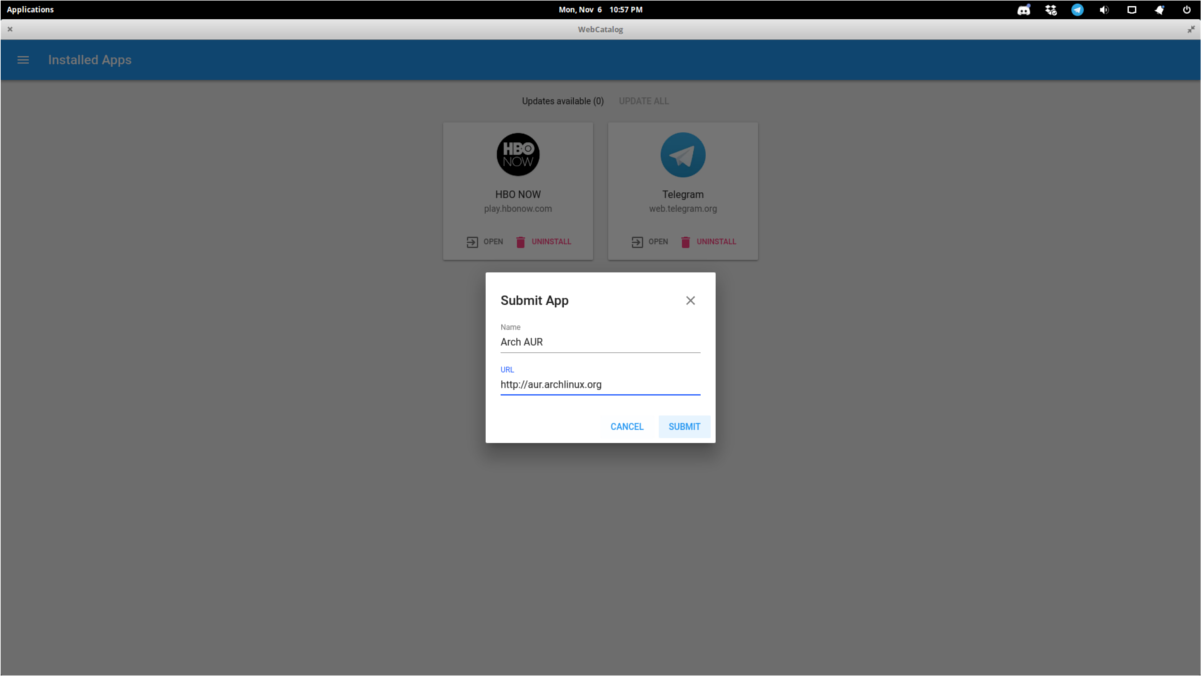
Введіть назву програми, вставте URL, який ви скопіювали раніше, і натисніть кнопку "Надіслати".
Веб-каталог не одразу надасть доступ дододаток, який ви подали Натомість ви отримаєте сповіщення про те, що воно переглядається. Через деякий час (якщо це буде затверджено), він зможе встановитись через магазин.












Коментарі